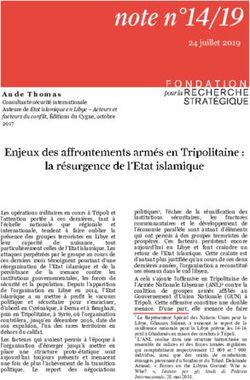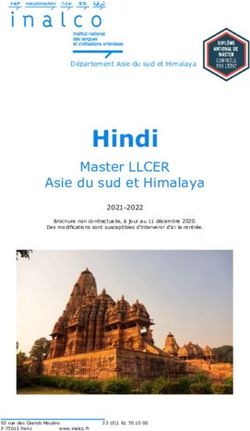GUIDE DE CRÉATION D'UN COMPTE ADWORDS - GOOGLE
←
→
Transcription du contenu de la page
Si votre navigateur ne rend pas la page correctement, lisez s'il vous plaît le contenu de la page ci-dessous
Guide de création d'un compte AdWords
Votre demande d'adhésion au programme Google Grants a été acceptée et nous
vous en félicitons. Dans ce guide, vous trouverez toutes les informations et les
outils dont vous avez besoin pour tirer le meilleur parti de votre compte AdWords
dans le cadre du programme Google Grants.
Google Grants étant un programme autogéré, nous vous demandons d'utiliser ce
guide afin de vous familiariser avec AdWords avant de créer votre compte. Vous
aurez ainsi tous les atouts en mains pour créer un compte performant.
La configuration de votre compte est très simple. Tout d'abord, lisez ce guide et
effectuez les exercices proposés. Ensuite, créez votre compte en appliquant les
principes contenus dans ce guide. Utilisez la check liste mise à votre disposition
pour vous assurer que tout est en ordre, puis envoyez votre demande de création
de compte à notre équipe. Dès que votre compte aura été validé, vous pourrez
diffuser des annonces gratuites grâce à Google AdWords.
1Sommaire
Chapitre 1….………………….......... Présentation
Chapitre 2……….................Structure du compte
Chapitre 3……….. Des objectifs aux campagnes
Chapitre 4..……………….....Choix des mots clés
Chapitre 5.…….....Rédaction d'annonces ciblées
Chapitre 6..….... Mise en commun des éléments
Chapitre 7..…………..Activation de votre compte
2Chapitre 1 : Présentation
Qu'est-ce que le programme Google Grants ?
Le programme Google Grants est destiné à aider les organisations à se
développer et à accroître leurs actions de bienfaisance, grâce à des publicités
diffusées gratuitement sur Google. Votre organisation ayant bénéficié d'une
adhésion au programme Google Grants, elle a la possibilité de créer et de gérer
gratuitement son propre compte Google AdWords.
Qu'est-ce que Google AdWords ?
Google AdWords est un programme de publicité en ligne qui permet de diffuser
des annonces AdWords à côté des résultats de recherche Google. Lorsque vous
créez une annonce AdWords pour la diffuser sur Google, vous choisissez les
mots clés qui déclencheront sa diffusion.
Le tarif des annonces AdWords s'exprime en coût par clic (CPC). En d'autres
termes, les annonceurs déterminent le montant qu'ils sont prêts à payer pour un
clic sur leurs annonces, et des frais leur sont facturés uniquement lorsqu'un
internaute clique sur leurs annonces.
3Comment mon compte Google Grants fonctionne-t-il ?
Une fois que votre compte a été validé, l'équipe Google Grants affecte à votre
compte AdWords un budget de 329 dollars américains par jour pour régler vos
frais publicitaires. Cette somme vous permettra de définir des enchères au CPC,
dont le montant pourra atteindre 1 dollar américain par mot clé. Lorsque des
internautes intéressés cliqueront sur votre annonce, nous déduirons le coût de
ces clics de votre budget quotidien global. Si vous enregistrez suffisamment de
clics en une journée pour atteindre votre plafond de 329 dollars américains, vos
annonces cessent d'être diffusées jusqu'au lendemain, lorsque votre budget
quotidien aura été renouvelé.
REMARQUE IMPORTANTE :
L'adhésion de votre organisation au programme Google Grants est gratuite. Veillez à
n'entrer aucune information bancaire dans votre compte AdWords (par exemple, votre
numéro de carte de paiement). En effet, des frais pourraient sinon être débités de votre
carte et nous ne serions pas en mesure de vous rembourser. Notez également que, même
si vous ne devez pas saisir d'informations bancaires, vous devez sélectionner le dollar
américain (USD) comme devise, quel que soit le pays où est installée votre organisation. Si
vous sélectionnez une autre devise, nous ne pourrons pas activer votre compte en tant que
compte Google Grants.
4Avant de commencer, voici quatre conseils
utiles :
D'une certaine façon, on peut comparer un compte Google Grants à un véhicule :
il vous sera beaucoup plus utile si vous savez comment le faire fonctionner et en
assurer l'entretien. Pour tirer le meilleur parti de votre compte Google Grants,
commencez par suivre ces quatre conseils :
1. Prévoyez du temps. Réservez le temps nécessaire pour créer (4 à
12 heures) et contrôler (1 à 2 heures par mois) votre compte. Il est
préférable que les autres personnes de l'organisation comprennent ce que
vous faites et qu'elles soient au courant du temps qu'il vous faudra.
2. Familiarisez-vous avec AdWords. Découvrez le fonctionnement du
système de publicité AdWords, conçu autour d'un système d'enchères, en
effectuant les exercices figurant dans ce guide et en visitant notre centre
d'aide, à l'adresse suivante: http://www.google.com/support/grants/?hl=fr
3. Partez sur de bonnes bases. Lors de la création de votre compte,
respectez les consignes et le règlement Google Grants (que vous
trouverez sur notre site Web), ainsi que les meilleurs trucs et astuces
décrites dans ce guide. Veillez à consulter la check liste à votre disposition
afin d'effectuer une dernière vérification avant d'activer votre compte.
4. Tirez parti des ressources d'aide disponibles. Google Grants étant un
programme autogéré, vous êtes chargé de contrôler votre compte. Nous
ne sommes pas en mesure de fournir une assistance par téléphone, ni par
e-mail. En revanche, ce guide et les outils ci-après vous fourniront les
informations dont vous avez besoin pour gérer votre compte.
• Centre d'aide Google Grants
• Forum des utilisateurs Google Grants
Conseil : Évidemment, Google est le moyen le plus simple et le plus rapide pour
trouver les réponses à vos questions. Si vous butez sur un problème, essayez
d'effectuer une recherche spécifique sur Google, par exemple "durée de
l'adhésion à Google Grants" ou "comment se connecter à Google AdWords". Les
résultats de recherche vous permettent généralement d'accéder directement à la
réponse, dans le centre d'aide Google Grants.
5Chapitre 2 : Structure du compte
Un compte Google AdWords se compose de trois éléments principaux : le compte, les
campagnes de ce compte et les groupes d'annonces de chaque campagne.
Chaque élément d'un compte AdWords est paramétrable.
Votre compte:
o Il est associé à une adresse e-mail, un mot de passe et un numéro client.
o Il dispose d'un budget quotidien global de 329 dollars américains. Vous ne pouvez
pas dépasser ce plafond (un système automatique vous en empêche) et, une fois
votre compte activé, aucuns frais ne vous seront facturés.
Remarque : Votre compte sera doté de fonctionnalités, telles que la possibilité de créer des
campagnes ciblées par sites. Ces fonctionnalités n'étant pas disponibles dans le programme Google
Grants, veuillez les ignorer.
Vos campagnes:
o C'est là que vous définissez votre budget quotidien, le ciblage géographique et
linguistique de vos annonces, ainsi que leurs dates de fin. Si vous souhaitez
segmenter votre budget, cibler d'autres zones géographiques ou planifier la
diffusion d'autres annonces, vous pouvez créer plusieurs campagnes.
o C'est là que vous pouvez créer des groupes d'annonces associés à différents
thèmes.
6Vos groupes d'annonces:
o Chacun d'entre eux est associé à un thème et dispose de son propre ensemble de
mots clés et d'annonces correspondantes.
o C'est là que vous définissez les enchères au coût par clic (CPC) pour vos mots
clés. Vous pouvez définir des CPC distincts pour chaque mot clé ou sélectionner
le même CPC à appliquer à tous les mots clés de votre groupe d'annonces.
Conseil : À la page suivante, vous trouverez un témoignage qui décrit la démarche et les
composantes ayant permis de créer un groupe d'annonces avec succès. Reproduisez
les mêmes étapes, avant de passer à la conception de la structure de votre compte.
7Création d'un groupe d'annonces : témoignage
Dans l'exercice ci-dessous, découvrez comment un bénéficiaire fictif du programme
Google Grants a réussi à créer un groupe d'annonces performant. Les parties soulignées
sont celles que vous pourrez remplacer par des données propres à votre organisation, à
la page suivante. Cet exercice vous permettra de découvrir comment votre propre
organisation peut, elle aussi, créer des groupes d'annonces très performants.
Le Melrose Youth Ballet a créé un groupe d'annonces très efficace, qui a généré du trafic
ciblé sur son site Web. Nous avons demandé aux responsables de ce ballet de nous
faire part de leur expérience. Voici leur témoignage : "Nous souhaitions faire de la
publicité pour différentes offres, et nous avons donc décidé de nous concentrer d'abord
sur un thème précis. Pour commencer, nous avons décidé de cibler les personnes
souhaitant assister au ballet "Casse-Noisette" à Melrose, dans le Minnesota. Par
conséquent, nous avons choisi le thème Billets Casse-Noisette pour notre groupe
d'annonces. Ensuite, nous nous sommes dit que, si nous souhaitions assister à Casse-
Noisette, nous irions sur Google pour effectuer une recherche sur billets pour Casse-
Noisette. Nous avons également supposé que, dans la même situation, les utilisateurs
de Google pourraient également rechercher des billets pour Casse-Noisette à l'aide des
mots clés Casse-Noisette, billets ballet, billets pour le ballet Casse-Noisette ou ballet
Casse-Noisette. Comme vous pouvez le constater, toutes ces recherches avaient une
chose en commun : elles représentaient toutes une façon différente de chercher des
billets pour Casse-Noisette. À ce stade du processus, nous disposions donc d'un certain
nombre de mots clés performants pour notre groupe d'annonces "Casse-Noisette".
Ensuite, nous avons réalisé que d'autres internautes pourraient chercher, sur Google,
l'opportunité d'intégrer la troupe du ballet Casse-Noisette, et que ceux-ci entreraient
probablement auditions Casse-Noisette pour trouver les informations recherchées. Nous
8savions que notre annonce, axée sur la vente de billets pour Casse-Noisette, ne
correspondrait pas à la recherche de ces internautes. Nous avons donc décidé d'ajouter
auditions en tant que mot clé à exclure* dans notre compte, pour que notre annonce soit
uniquement diffusée auprès d'internautes recherchant exactement ce que nous
proposons, l'objectif étant de garantir un taux de clics (CTR) et un niveau de qualité
élevés. Pour terminer la création de notre compte, nous avons créé deux annonces
associées à notre groupe d'annonces "Casse-Noisette".
Casse-Noisette à Melrose Casse-Noisette à Melrose
Spectacle du Melrose Youth Ballet. Venez assister à ce grand classique.
Achetez vos billets dès aujourd'hui. Spectacle du Melrose Youth Ballet.
www.MelroseYouthBallet.org www.MelroseYouthBallet.org
Comme vous pouvez le constater, ces deux annonces étaient directement liées à nos
mots clés et répondaient directement aux besoins de notre public cible. Les internautes
n'ont donc pas hésité à cliquer sur ces annonces, nous avons vendu beaucoup de billets
et le ballet s'est joué à guichets fermés."
* Mots clés à exclure : pour créer un mot clé à exclure, faites-le précéder d'un tiret. Cette technique permet
de limiter la diffusion de votre annonce pour les recherches qui ne concernent pas votre organisation. Nous
la décrirons plus en détail ultérieurement.
9Exercice facultatif : créez votre propre groupe d'annonces
performant
Remplissez le modèle ci-dessous à l'aide des informations propres à votre organisation,
afin d'imaginer comment vous pourriez créer votre premier groupe d'annonces.
_____________ (indiquez ici le nom de votre organisation) a créé un groupe d'annonces très
performant, qui a généré du trafic ciblé sur son site Web. Nous avons demandé aux
responsables de cette organisation de nous faire part de leur expérience. Voici leur
témoignage : "Nous souhaitions faire de la publicité pour différentes offres, et nous avons
donc décidé de nous concentrer d'abord sur un thème précis. Pour commencer, nous
avons décidé de cibler ______________ (public cible) à _____________ (zone géographique
spécifique). Par conséquent, nous avons choisi le thème ____________ (offre de services
spécifique) pour notre groupe d'annonces. Ensuite, nous nous sommes dit que, si nous
souhaitions ______________ (besoin spécifique des clients), nous irions sur Google pour
effectuer une recherche sur ___________ (requête de recherche pertinente ou mot clé pertinent).
Nous avons également supposé que, dans la même situation, les utilisateurs de Google
pourraient également rechercher ___________ (même offre de services) à l'aide des mots
clés ___________ , ___________ , ___________ ou ___________ . Comme vous
pouvez le constater, toutes ces recherches avaient une chose en commun : elles
représentaient toutes une façon différente de chercher ___________ (même offre de
services). À ce stade du processus, nous disposions donc d'un certain nombre de mots
clés performants pour notre groupe d'annonces.
Ensuite, nous avons réalisé que d'autres internautes pouvaient chercher, sur Google,
___________ (offre de services sans rapport étroit avec la vôtre), et que ceux-ci entraient
10probablement _________ (mot clé non pertinent) et ________ (mot clé pertinent) pour trouver
les informations recherchées. Nous savions que notre annonce, axée sur
________________ (offre de services initiale), ne correspondrait pas exactement à la
recherche de ces internautes. Nous avons donc décidé d'ajouter ___________ (mot clé
non pertinent) en tant que mot clé à exclure dans notre compte, pour que notre annonce
soit uniquement diffusée auprès d'internautes recherchant exactement ce que nous
proposons, l'objectif étant de garantir un taux de clics (CTR) et un niveau de qualité
élevés. Pour terminer la création de notre compte, nous avons créé deux annonces
associées à notre groupe d'annonces _____________ (thème).
_________________ _________________
_________________ _________________
_________________ _________________
www.__________.ch www.__________.ch
Comme vous pouvez le constater, ces deux annonces étaient directement liées à nos
mots clés et répondaient directement aux besoins de notre public cible. Les internautes
n'ont donc pas hésité à cliquer sur ces annonces, ce qui s'est traduit par
______________ et par _____________."
11Chapitre 3 : Des objectifs aux campagnes
Identification des objectifs publicitaires
Avant de débuter la création de vos campagnes, vous devez réfléchir à vos objectifs et
élaborer un plan publicitaire AdWords qui vous permettra de convertir ces objectifs en
campagnes.
Posez-vous les questions suivantes afin de mieux comprendre comment vous devez
configurer votre compte pour tirer le meilleur parti d'AdWords.
Le bénéficiaire de Google Grants doit se poser les questions
suivantes :
o Que propose mon association ?
o Quel est l'objectif de ma campagne publicitaire ?
o Qui est mon public principal ?
o Où mon organisation exerce-t-elle ses activités ?
Conseil : Examinez l'exemple de la page suivante, puis utilisez l'exercice 1, à la page
qui suit, afin d'évaluer vos propres besoins.
12Exemple détaillé :
Découvrons les réponses que pourrait fournir une association marseillaise offrant des
services en faveur des jeunes.
Que propose mon organisation ?
Conseil : Utilisez votre site Web pour décrire tous les services proposés par votre
organisation.
1. Soutien scolaire
a. Aide aux devoirs
b. Tutorat universitaire
i. Mathématiques
ii. Français / Expression
iii. Sciences
2. Filière artistique
a. Cours
i. Cours d'arts visuels
ii. Cours de création littéraire
iii. Cours de théâtre
3. Sports, remise en forme et loisirs
a. Associations sportives de la ville
i. Basket-ball
ii. Hand-ball
iii. Football
Quel sera l'objectif de ma campagne publicitaire ?
1. Augmenter le nombre de jeunes inscrits à nos programmes
2. Recruter des bénévoles pour nous aider à gérer les programmes
3. Accroître le nombre de participants à nos événements de collecte de
fonds (par exemple, notre tournoi de tennis)
Qui est mon public principal ?
1. Les parents vivant à Marseille
2. Les jeunes marseillais
3. Les résidents marseillais intéressés par le bénévolat
Où mon organisation exerce-t-elle ses activités ?
À Marseille
13Exercice 1 : évaluation des besoins de l'organisation
Élaborez votre plan publicitaire en répondant à différentes questions sur vos besoins.
1) Quels sont les services proposés par votre organisation dont pourraient
bénéficier les internautes effectuant des recherches sur Google ?
Exemples : cours de mathématiques, plans de cours gratuits, opportunités de bénévolat,
etc.
1. ________________________ 3. ________________________
2. ________________________ 4. ________________________
2) Quels sont les besoins de votre organisation auxquels les internautes
effectuant des recherches sur Google pourraient subvenir ?
Exemples : dons de vêtements, aide bénévole, etc. (essayez de demander la
participation des membres avant de faire appel aux dons)
1. ________________________ 3. ________________________
2. ________________________ 4. ________________________
3) Qui souhaitez-vous cibler ?
Exemples : les enfants intéressés par une aide aux devoirs, les parents intéressés par
des ressources dédiées aux parents, etc. (soyez précis, et n'oubliez pas que vous aurez
sans doute besoin d'annonces distinctes pour les bénéficiaires et les volontaires)
1. ________________________ 3. ________________________
2. ________________________ 4. ________________________
144) Où mon organisation exerce-t-elle ses activités ?
Exemples : votre ville, région, pays, etc. (tout dépend du périmètre d'action de votre
organisation)
1. ________________________ 3. ________________________
2. ________________________ 4. ________________________
Conseil : Les réponses apportées aux questions 1 et 2 peuvent permettre de déterminer
le thème d'un groupe d'annonces ou d'une campagne. Les réponses à la question 3
correspondent aux groupes qui pourraient tirer parti des différents groupes d'annonces
ou annonces. Les réponses à la question 4 représentent vos paramètres de ciblage
géographique.
15Conversion de vos objectifs publicitaires en campagnes
Une fois que vous avez identifié les objectifs de vos campagnes AdWords, vous pouvez
établir votre plan d'action. Nous vous recommandons de structurer chaque campagne
autour d'un seul objectif, par exemple le recrutement de bénévoles.
Pensez à tenir compte de votre public :
• Ciblez uniquement les zones géographiques dans lesquelles vous proposez vos
services.
• Ciblez la langue dans laquelle vos annonces sont rédigées.
• Si votre public est international, créez une campagne par pays.
• Attribuez un nom spécifique à chaque campagne (correspondant, par exemple, à
son objectif). Cela facilitera, par la suite, le suivi et la modification de vos
campagnes.
Exemples d'objectifs de campagne :
1. Augmenter le nombre de jeunes inscrits à notre programme artistique
2. Augmenter le nombre de jeunes inscrits à notre programme sportif
3. Augmenter le nombre de jeunes inscrits à notre programme scolaire
Conseil : Convertissez les objectifs de votre organisation en campagnes dans
l'exercice 2 figurant sur la page suivante.
16Exercice 2 : conversion des objectifs en campagnes
Chaque organisation a des besoins spécifiques. AdWords va vous permettre de créer le
nombre de campagnes et de groupes d'annonces dont votre organisation a besoin. Si les
activités ou les objectifs de votre organisation sont peu nombreux, une seule campagne
sera probablement suffisante. En revanche, s'ils sont nombreux, vous devrez
certainement créer plusieurs campagnes.
Commencez par attribuer un nom à votre première ou vos premières campagnes, et
spécifiez l'objectif associé à chacune d'entre elles. Si vous ne souhaitez créer qu'une
seule campagne, passez à l'étape 3.
Nom de la campagne n° 1 : ________________________________________________
Objectif de la campagne : _________________________________________________
Nom de la campagne n° 2 : ________________________________________________
Objectif de la campagne : __________________________________________________
Nom de la campagne n° 3 : ________________________________________________
Objectif de la campagne : __________________________________________________
17Création de groupes d'annonces au sein de chaque
campagne
Les groupes d'annonces vous permettent d'organiser vos campagnes en segments plus
spécifiques. Chaque groupe d'annonces doit être associé à un thème commun, par
exemple un produit ou un service que vous proposez. Le fait de créer des groupes
d'annonces spécifiques vous permet d'optimiser l'association entre une annonce et les
mots clés correspondants. Votre organisation ayant des besoins spécifiques, créez, pour
chaque campagne, le nombre de groupes d'annonces correspondant à ces besoins.
N'oubliez pas que les groupes d'annonces spécifiques sont généralement plus efficaces
que les groupes d'annonces génériques.
Exemple :
Campagne : Recrutement dans le domaine artistique
Groupe d'annonces : Cours de théâtre
Groupe d'annonces : Représentation artistique/concours national des
beaux-arts
Groupe d'annonces : Concours national de photographie
Campagne : Recrutement dans le domaine sportif
Groupe d'annonces : Basket-ball
Groupe d'annonces : Hand-ball
Groupe d'annonces : Football
Campagne : Recrutement dans le domaine scolaire
Groupe d'annonces : Cours de mathématiques
Groupe d'annonces : Cours de français
Groupe d'annonces : Cours de sciences
REMARQUE IMPORTANTE :
Ne regroupez pas tous vos mots clés dans un seul groupe d'annonces. Les
comptes qui présentent plusieurs thèmes de mots clés dans un seul groupe
d'annonces ne seront pas validés. Si vous créez des groupes d'annonces
spécifiques pour vos différents thèmes de mots clés, vos annonces seront plus
pertinentes et vous optimiserez les performances de votre compte.
18Exercice 3 : création de groupes d'annonces
Créez au moins trois groupes d'annonces pour l'une de vos campagnes.
Nom du groupe d'annonces n° 1 : ___________________________________________
Thème du groupe d'annonces n° 1 : _________________________________________
Nom du groupe d'annonces n° 2 : ___________________________________________
Thème du groupe d'annonces n° 2 : _________________________________________
Nom du groupe d'annonces n° 3 : ___________________________________________
Thème du groupe d'annonces n° 3 : _________________________________________
19Chapitre 4 : Choix des mots clés
Les mots clés représentent le carburant de votre compte AdWords. Ils déclenchent
l'ensemble du processus publicitaire. Lorsque des internautes recherchent un service
proposé par votre organisation, ils arriveront plus rapidement à leurs fins si vous avez
choisi les mots clés appropriés pour chacun de vos groupes d'annonces.
Une fois que vous avez défini vos campagnes et groupes d'annonces, vous pouvez
sélectionner vos mots clés. La création d'une liste de mots clés comporte trois étapes
clés : la réflexion, le regroupement et l'affinage. Il est préférable de commencer avec un
groupe de mots clés restreint et très spécifique. Vous pourrez toujours ajouter des mots
clés par la suite.
Étape 1 : réflexion
Mettez-vous à la place des internautes. Essayez d'identifier les mots clés
(combinaisons de mots et expressions) que vous saisiriez dans le champ de recherche
Google pour trouver les programmes et services associés à votre premier groupe
d'annonces.
Exemple :
Ceci est une recherche d'idées de mots clés, mais sachez que la plupart des mots clés
indiqués ci-après ne constituent pas des mots clés pertinents. Il s'agit d'une liste d'idées
de mots clés, dont la majeure partie sera supprimée lors du processus de modification.
Nous vous indiquerons, ultérieurement, comment optimiser l'affinage de cette liste.
Cours de théâtre Mise en scène
Leçons de théâtre Comment mettre en scène
Cours de théâtre gratuits Comédies musicales
Théâtre de quartier Écriture d'une pièce de théâtre
Théâtre communautaire Grands spectacles
Auditions Improvisation
Théâtre Théâtre d'improvisation
Apprendre à jouer au théâtre Improvisation comique
École de théâtre Pièces
20Étape 2 : regroupement
Analysez ensuite votre liste d'idées initiale et posez-vous quelques questions simples.
Quels sont les mots clés qui expriment les mêmes concepts ? Quels sont les mots clés
qui ne correspondent pas au même thème que les autres ? Vous pourrez ainsi regrouper
vos mots clés par thème. Chacun de ces thèmes correspondra à un groupe d'annonces,
associé à des annonces spécifiques.
Certains thèmes peuvent être très larges, tels que les arts dramatiques ou les pièces de
théâtre. Dans ce cas, vous devrez peut-être répartir vos mots clés dans des groupes plus
spécifiques (tels que les cours de théâtre ou les pièces de Shakespeare). Par exemple,
placez les mots clés relatifs aux cours de théâtre dans un groupe, et les mots clés liés à
l'écriture de pièces de théâtre, aux auditions et à la mise en scène dans d'autres groupes
d'annonces. Le regroupement de vos mots clés dans des thèmes spécifiques vous
permettra de rédiger facilement des annonces en rapport étroit avec vos mots clés.
Exemple :
Campagne : Recrutement dans le domaine artistique
Groupe d'annonces : Cours de théâtre
Listes de mots clés possibles :
Groupe d'annonces "Théâtre" : Groupe d'annonces "Mise en
Cours de théâtre scène" :
Leçons de théâtre Mise en scène
Cours de théâtre gratuits Comment mettre en scène
Théâtre
Apprendre à jouer au théâtre Groupe d'annonces "Divers" :
École de théâtre Comédies musicales
Écriture d'une pièce de théâtre
Groupe d'annonces "Improvisation" : Grands spectacles
Improvisation Théâtre de quartier
Théâtre d'improvisation Théâtre communautaire
Improvisation comique Auditions
Pièces
21Étape 3 : affinage
Sortez votre stylo rouge : il est temps d'affiner votre liste de mots clés. Supprimez les
mots clés trop génériques, non pertinents ou obscurs. Généralement, ce sont les
expressions de deux ou trois mots qui fonctionnent le mieux.
Cette étape est plus délicate qu'il n'y paraît. Vous pouvez estimer qu'un mot clé est
pertinent par rapport à un thème, mais posez-vous la question suivante : Ce mot clé
peut-il être utilisé pour des recherches sur des services que je ne propose pas ?
Si la réponse est positive, votre mot clé est probablement trop générique ou il doit être
associé à un mot clé à exclure.
Suppression des doublons
Saviez-vous que votre compte pourra déclencher la diffusion d'une seule annonce à la
fois, pour toute recherche effectuée sur Google ? En d'autres termes, chaque mot clé
que vous sélectionnez doit apparaître une seule fois dans votre compte, dans un seul
groupe d'annonces. La seule exception à cette règle concerne les groupes d'annonces
qui ciblent différentes zones géographiques.
N'oubliez pas que les expressions spécifiques sont généralement plus efficaces que les
mots clés génériques. De même, une liste de termes courte et bien ciblée est bien plus
efficace qu'une longue liste de mots clés génériques.
Utilisation des options de correspondance des mots clés pour
accroître l'efficacité
Requête large
Mot clé : cancer du sein
Si vous entrez un mot clé sans aucune mise en forme particulière, le programme
AdWords utilise par défaut l'option de correspondance "requête large". Par exemple, si
votre mot clé est cancer du sein, votre annonce est diffusée lorsqu'une recherche Google
inclut le terme cancer du sein, quels que soient les autres termes de recherche utilisés
ou l'ordre dans lequel ils ont été saisis. En outre, vos annonces seront automatiquement
diffusées pour les mots clés étendus, tels que les pluriels et les variantes pertinentes.
Les mots clés en requête large peuvent très bien fonctionner lorsqu'ils sont propres à
votre organisation. Par exemple, voici des requêtes de recherche susceptibles de
diffuser une annonce ciblée sur le mot clé en requête large cancer du sein :
informations sur le cancer du sein
traitement cancer sein
soutien cancer sein ablation
cancer sein chez l'homme
22groupes de soutien cancer du sein
symptômes cancer du sein
Toutes les requêtes ci-dessus sont en rapport avec le cancer du sein et sont donc
susceptibles de déclencher la diffusion d'un groupe d'annonces à l'aide du mot clé
cancer du sein. Toutefois, l'option de requête large par défaut ne fonctionne pas bien
pour les mots clés génériques susceptibles d'être inclus dans les recherches non liées à
votre organisation, comme dans l'exemple ci-après.
Mot clé : ours
Une organisation qui se consacre à la protection des ours menacés doit éviter le mot clé
générique ours. Voici des requêtes de recherche susceptibles de diffuser une annonce
ciblée sur le mot clé en requête large ours :
ours de toulouse
vidéo frère des ours
collection ours en peluche
dvd l'enfant qui voulait être un ours
photos ours
Aucune des recherches indiquées ci-dessus n'a de rapport avec l'organisation, mais elles
incluent toutes le mot clé ours. Des mots clés tels que protéger ours et ours menacés
seraient mieux adaptés pour l'option de mot clé en requête large par défaut.
Expression exacte
Utilisez des guillemets : "cancer du sein"
Si votre mot clé est "cancer du sein", votre annonce est diffusée lorsqu'une recherche
Google inclut le terme cancer du sein écrit de cette manière précise. Par exemple,
l'expression informations sur le cancer du sein déclencherait la diffusion de votre
annonce, mais pas l'expression informations cancer sein.
Pour définir une expression exacte, placez-la entre guillemets. Parmi les mots clés en
requête large indiqués ci-dessus, notez que seules les recherches suivantes
déclencheraient la diffusion de l'annonce lorsque l'internaute saisit cancer du sein
comme expression exacte :
informations sur le cancer du sein
groupes de soutien cancer du sein
symptômes cancer du sein
23Mot clé exact
Utilisez des crochets : [cancer du sein]
Si votre mot clé est [cancer du sein], votre annonce est uniquement diffusée lorsqu'un
internaute effectue une recherche sur le terme exact cancer du sein. S'il effectue une
recherche sur recherche cancer du sein ou cancers du sein, votre annonce n'est pas
diffusée.
Pour définir un mot clé exact, placez-le entre crochets. Cette technique fonctionne bien
pour les mots clés au singulier, les mots clés génériques ou ceux qui ont plusieurs
significations.
Mot clé à exclure
Utilisez un tiret : -peluche
Si votre mot clé en requête large est ours et que vous ne souhaitez pas que le mot clé
ours en peluche déclenche la diffusion de votre annonce, ajoutez le mot clé à exclure -
peluche.
Pour définir un mot clé à exclure, faites-le précéder d'un tiret. Cette technique permet de
limiter la diffusion de votre annonce pour les recherches en requête large sans rapport
avec votre organisation. Par exemple, si une organisation de protection des ours
menacés souhaite déclencher la diffusion de ses annonces avec le mot clé en requête
large "ours", elle doit créer les mots clés à exclure suivants pour éviter la diffusion
d'annonces lors de recherches sans rapport avec sa mission :
-toulouse
-frère
-enfant
-peluche
-griffe
24Exemple :
Examinons les mots clés définitifs et les types de correspondance choisis pour le groupe
d'annonces "Théâtre" que nous avons créé.
Mots clés pour le groupe d'annonces "Théâtre" :
"Cours de théâtre"
"Leçons de théâtre"
Cours de théâtre gratuits
Leçons de théâtre gratuites
Cours de théâtre pour enfants
Cours de théâtre pour les jeunes
"Cours de théâtre"
[Théâtre]
Apprendre à jouer au théâtre
- Film
- Publicité
- Universités
- Monologues
- Cinéma
- Télévision
- Emplois
25Exercice 2 : choix des mots clés
Élaborez une liste de mots clés efficace pour la campagne créée au chapitre 1.
Étape 1 : réflexion
Dressez la liste de tous les mots clés qu'un internaute recherchant vos services pourrait
saisir dans le champ de recherche Google.
Étape 2 : regroupement
Répartissez vos mots clés dans différents groupes d'annonces, chacun d'entre eux étant
associé à un thème unique.
Thème :
Thème :
Thème :
Étape 3 : affinage
Supprimez de la liste ci-dessus tous les mots clés non pertinents, obscurs, génériques
ou en double. Ensuite, utilisez des options de correspondance des mots clés pour obtenir
un ciblage plus précis et améliorer les performances de vos annonces.
26Chapitre 5 : Rédaction d'annonces ciblées
Les annonces représentent la face visible de votre compte AdWords. Ce sont les seuls
éléments de votre compte que les utilisateurs de Google auront la possibilité de voir, et
elles donnent aux internautes une première impression sur les services que vous
proposez. Lorsqu'un internaute entre une requête de recherche sur Google et étudie les
résultats de recherche, votre texte d'annonce constitue le seul support de communication
sur lequel il peut s'appuyer pour décider de cliquer ou non sur votre annonce.
Pour identifier les messages qui trouvent un écho favorable auprès de votre audience,
rédigez trois ou quatre annonces et diffusez-les simultanément. Vous pourrez ensuite
étudier leurs performances. Les annonces qui enregistrent les taux de clics (CTR) les
plus élevés sont les plus performantes. Une fois que vous avez identifié les annonces qui
fonctionnent le mieux, vous pouvez réécrire les moins performantes afin de tester de
nouvelles stratégies.
Votre annonce se compose de trois éléments :
Titre
Description
Description
URL
Étape 1 : créez votre titre
Les meilleurs titres ont un lien direct avec les mots clés recherchés. L'annonce est ainsi
considérée comme particulièrement pertinente par rapport à l'intérêt de l'internaute. Il est
donc recommandé d'inclure l'un de vos mots clés dans le titre de l'annonce.
Étape 2 : rédigez le texte descriptif
La description doit fournir des informations détaillées sur votre service ou organisation,
ainsi que les avantages dont peut bénéficier l'internaute. Elle doit également inclure une
incitation à l'action (par exemple, "Plus d'infos" ou "Recherchons bénévoles"). Essayez
de rendre votre message aussi direct que possible.
Étape 3 : choisissez vos URL à afficher et de destination
Le domaine de votre URL à afficher (l'adresse Web affichée lorsque l'internaute consulte
votre annonce) doit être identique à celui de votre URL de destination (page Web sur
laquelle l'internaute est dirigé lorsqu'il clique sur votre annonce). Par exemple,
www.google.ch peut être votre URL à afficher, et www.google.ch/grants votre URL de
destination, car elles partagent le même domaine.
27Exercice 3 : création d'annonces ciblées
Texte d'annonce :
Le titre, le texte et l'URL à afficher des annonces utilisant des caractères latins peuvent
respectivement contenir 25 caractères, 70 caractères et 35 caractères (espaces
compris). Si vous créez des annonces contenant des caractères non latins, notez que la
limite du nombre de caractères peut varier.
URL à afficher :
Si votre URL à afficher est trop longue, vous pouvez utiliser une version abrégée de
l'URL (votre page d'accueil, par exemple). L'URL à afficher doit appartenir au même
domaine que votre page de destination (example.com, par exemple).
Conseil : Essayez, autant que possible, de rediriger l'internaute vers la page dont il a
besoin, et non vers la page d'accueil de votre site. En outre, utilisez le modèle ci-dessous
pour rédiger vos deux premiers textes d'annonces.
28Rédigez deux exemples d'annonces pour l'un des groupes d'annonces créés au
chapitre 1. Essayez d'inclure des mots clés dans vos titres, un texte d'annonce descriptif
et des URL de destination spécifiques.
Exemple d'annonce 1 :
__ __ __ __ __ __ __ __ __ __ __ __ __ __ __ __ __ __ __ __ __ __ __ __ __ (25 caractères)
__ __ __ __ __ __ __ __ __ __ __ __ __ __ __ __ __ __ __ __ __ __ __ __ __ __ __ __ __ __ __ __ __ __ __ (35 caractères)
__ __ __ __ __ __ __ __ __ __ __ __ __ __ __ __ __ __ __ __ __ __ __ __ __ __ __ __ __ __ __ __ __ __ __ (35 caractères)
__ __ __ __ __ __ __ __ __ __ __ __ __ __ __ __ __ __ __ __ __ __ __ __ __ __ __ __ __ __ __ __ __ __ __ (35 caractères)
Exemple d'annonce 2 :
__ __ __ __ __ __ __ __ __ __ __ __ __ __ __ __ __ __ __ __ __ __ __ __ __ (25 caractères)
__ __ __ __ __ __ __ __ __ __ __ __ __ __ __ __ __ __ __ __ __ __ __ __ __ __ __ __ __ __ __ __ __ __ __ (35 caractères)
__ __ __ __ __ __ __ __ __ __ __ __ __ __ __ __ __ __ __ __ __ __ __ __ __ __ __ __ __ __ __ __ __ __ __ (35 caractères)
__ __ __ __ __ __ __ __ __ __ __ __ __ __ __ __ __ __ __ __ __ __ __ __ __ __ __ __ __ __ __ __ __ __ __ (35 caractères)
29Chapitre 6 : Mise en commun des éléments
Bravo ! Vous avez créé les éléments essentiels d'une campagne AdWords. Vous devez
maintenant les réunir dans votre compte AdWords. Suivez la procédure décrite dans les
pages suivantes. Si vous disposez déjà d'un compte AdWords, il vous faudra créer un
autre compte à utiliser dans le cadre du programme Google Grants. Vous devez suivre la
même procédure que les annonceurs payants, même si certaines étapes diffèrent
légèrement. Merci de lire et suivre rigoureusement la procédure ci-après.
REMARQUE IMPORTANTE :
Veillez à n'entrer aucune information bancaire dans votre compte AdWords Google
Grants (par exemple, votre numéro de carte de paiement), même si notre système
vous envoie des messages automatiques en ce sens. Si vous saisissez des
informations relatives à votre carte de paiement, vous serez financièrement
responsable des frais enregistrés sur cette carte.
Étape 1 : créez la structure d'un compte AdWords
Procédez comme suit:
1. Accédez à https://adwords.google.ch, puis sélectionnez "Commencer".
2. Choisissez l'édition Standard, et non l'édition "Pour démarrer".
303. Choisissez l'adresse e-mail et le mot de passe qui vous permettront de vous
connecter à AdWords. Vous pourrez définir les détails de connexion que vous
souhaitez utiliser pour votre compte. Nous vous recommandons d'utiliser une adresse
e-mail associée au domaine de votre organisation.
Après avoir saisi les détails de votre nouveau compte AdWords, un e-mail de
vérification sera envoyé à votre adresse e-mail. N'oubliez pas que vous ne devez
pas communiquer vos coordonnées bancaires. Pour valider votre compte, il vous
suffit de cliquer sur le lien fourni et de suivre la procédure. Vous pourrez ensuite
vous connecter à AdWords avec l'adresse e-mail et le mot de passe que vous
avez indiqués.
Si, au cours du processus, vous recevez un message d'erreur indiquant que
"l'utilisateur existe déjà", consultez notre centre d'aide à l'adresse
http://adwords.google.com/support/?hl=fr et effectuez une recherche sur ce
message. Vous trouverez la procédure à suivre pour résoudre ce problème.
314. Choisissez USD comme devise (quel que soit votre pays).car tous les comptes
Google Grants utilisent uniquement les dollars américains.
5. Confirmez votre adresse e-mail, puis continuez.
326. Cliquez sur "Créer ma première campagne".
7. Renommez votre campagne. Sélectionnez la zone géographique à cibler (soyez le
plus précis possible). Choisissez la langue à utiliser pour votre première campagne.
Ne modifiez pas les données démographiques.
338. Désactivez la diffusion des annonces sur les sites des "Partenaires de recherche" et
le "Réseau de contenu".
REMARQUE IMPORTANTE :
Si, lors de l'activation, votre compte n'est pas uniquement activé sur le
réseau de recherche Google, vous risquez de rencontrer des problèmes
techniques qui vous contraindront à créer de nouveau un compte.
9. Définissez un budget quotidien ne dépassant pas 329 dollars américains (et inférieur
à ce montant si vous prévoyez de créer plusieurs campagnes) et choisissez les
enchères manuelles (et non les enchères automatiques).
Rappel : Dans le cadre du programme Google Grants, vous ne payez pas les
frais publicitaires AdWords. En indiquant le CPC et le budget quotidien, vous
pourrez diffuser vos annonces via notre système.
3410. Ignorez les paramètres avancés, puis cliquez sur "Enregistrer et continuer".
11. Créez votre première annonce (vous pouvez utiliser l'une des annonces créées
précédemment dans ce guide), puis cliquez sur "Enregistrer et continuer".
3512. Entrez uniquement les mots clés devant déclencher la diffusion de l'annonce que
vous venez de créer. Entrez une enchère de 1 dollar américain. N'utilisez pas les
suggestions de mots clés proposées automatiquement par notre système, mais les
mots clés que vous avez choisis en fonction des besoins de votre organisation. Si
nécessaire, utilisez les types de correspondance de l'option avancée.
13. Entrez des mots clés à exclure, correspondant aux termes ne devant pas déclencher
la diffusion de vos annonces. Cliquez sur "Enregistrer".
3614. Cliquez sur "Configurer la facturation ultérieurement" et ne fournissez aucune
information bancaire.
Félicitations ! Vous venez de créer votre première campagne, ainsi qu'un groupe
d'annonces et un ensemble de mots clés.
Remarque : Vous recevrez, sous 7 jours, un e-mail automatique dont la ligne d'objet
indique "Activation de votre compte Google AdWords". Vous serez invité à saisir les
détails relatifs à votre carte de paiement pour activer votre compte. Ignorez ce message
automatique, car les comptes Google Grants sont exclusivement activés par l'équipe
Google Grants, après avoir été examinés et approuvés.
Veuillez consulter les conditions d'utilisation de Google AdWords, à l'adresse
https://adwords.google.ch/select/tsandcsfinder.
Étape 2 : créez d'autres campagnes, groupes d'annonces,
annonces et mots clés pour votre compte
Procédez comme suit :
1. Visitez notre centre d'aide, à l'adresse www.google.com/support/grants/?hl=fr.
2. Dans le centre d'aide, cliquez sur le lien "Campagnes et groupes d'annonces".
3. Consultez la rubrique de votre choix dans le centre d'aide.
37Chapitre 7 : Envoi de la demande d'activation de
votre compte
Maintenant que votre compte AdWords est en place, vous devez vous assurer que votre
compte Google Grants est prêt à être examiné par notre équipe. Veuillez consulter la
liste de contrôle ci-dessous et faire valider votre compte une fois tous les points vérifiés.
Contrôle de la configuration du compte :
___ La somme de tous les budgets quotidiens de mon compte n'est pas supérieure à
329 dollars américains.
___ J'ai créé uniquement des campagnes ciblées par mots clés (et non par
emplacements).
___ J'ai défini mon ciblage géographique aussi précisément que possible.
___ J'ai désactivé la diffusion de mes annonces sur les sites des partenaires de
recherche et le réseau de contenu, et je cible uniquement Google.
___ Toutes mes enchères de mots clés sont définies sur 1 dollar américain ou moins.
___ Je n'ai pas saisi d'informations relatives à ma carte de paiement dans le système
AdWords.
Contrôle de la structure du compte :
___ Je n'ai pas regroupé tous mes mots clés dans un seul groupe d'annonces.
___ Chaque groupe d'annonces que j'ai créé contient 2 ou 3 annonces.
___ Chaque groupe d'annonces que j'ai créé est associé à un thème de mot clé unique.
___ Chacun de mes mots clés n'est présent qu'une seule fois dans mon compte.
___ J'ai réparti mes mots clés dans différents groupes d'annonces, en fonction d'un
thème.
38Contrôle du texte d'annonce :
___ Toutes mes annonces incluent une incitation à l'action dans le texte d'annonce (par
exemple, "Faites un don").
___ Il existe une forte corrélation entre mes annonces et les mots clés qui déclenchent
leur diffusion.
Contrôle des mots clés :
___ J'ai utilisé des mots clés à exclure pour éviter que mon annonce soit diffusée suite à
des recherches sur des termes qui n'ont pas de rapport avec mes services (par exemple,
l'achat, la commande, l'expédition, etc.).
___ Je n'ai inclus aucun mot clé trop générique lorsqu'il est utilisé seul (par exemple,
aide, communauté, pauvreté, Afrique, New York, dons, donner, enfants, pauvres,
violence, etc.).
39Procédure de demande d'activation de votre compte :
Une fois que vous avez vérifié tous les points de la liste de contrôle de validation
du compte, vous pouvez nous transmettre votre demande.
Vous devez impérativement respecter à la lettre la liste de contrôle de validation
du compte, et ce pour trois raisons principales :
1. Les comptes qui doivent être modifiés seront refusés et renvoyés avec
une demande de révision.
2. Les comptes qui présentent une grave infraction à notre règlement
peuvent se voir refuser l'adhésion à Google Grants.
3. Si vous respectez toutes nos consignes concernant la création du compte,
vous accélérez le processus d'activation et vous permettez ainsi à vos
annonces d'être diffusées aussi rapidement que possible.
Pour terminer la procédure de configuration, envoyez-nous la demande de validation de
votre compte par le biais du formulaire en ligne suivant:
http://services.google.com/googlegrants/accountcreation?hl=fr_CH
Lorsque nous aurons reçu votre demande, nous examinerons votre compte et vous
contacterons dès que nous aurons terminé.
40Vous pouvez aussi lire